Comment activer ou désactiver la 5G sur votre iPhone
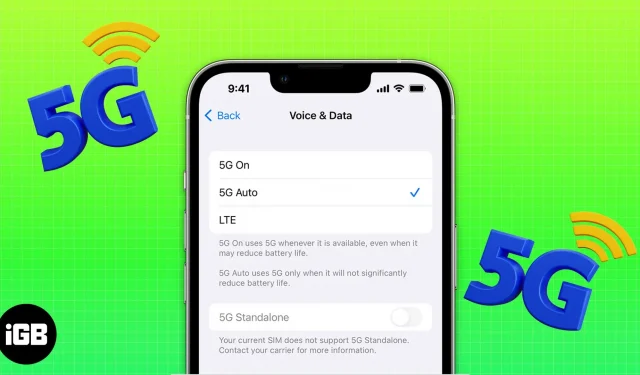
La 5G offre des vitesses plus rapides avec une latence plus faible, moins d’interférences, peut desservir plus d’appareils et offre une meilleure efficacité globale que son prédécesseur. Dans cet article, je vais vous aider à comprendre comment activer et utiliser la 5G sur votre iPhone.
Quels iPhones prennent en charge la 5G ?
Veuillez vous référer à la liste ci-dessous pour vérifier si votre iPhone prend en charge la 5G :
- Série iPhone 12
- Série iPhone 13
- Série iPhone 14
- iPhone SE (2022)
Paramètres par défaut pour la 5G sur iPhone
Il ne fait aucun doute que la 5G offre d’excellentes vitesses de transfert de données. De plus, la 5G devrait idéalement offrir une meilleure autonomie que la 4G. Tout simplement parce qu’il est plus rapide que la 4G et utilise moins d’énergie pour transférer la même quantité de données.
Cependant, dans des conditions réelles, la 5G consomme plus d’énergie que la 4G, pour une raison : une mauvaise couverture du réseau. Bien que le réseau 5G se développe rapidement dans le monde, sa couverture réseau est sans aucun doute médiocre. Cela entraîne une décharge plus rapide de la batterie de votre iPhone lorsqu’il essaie de conserver un signal ou recherche constamment des signaux alternatifs.
Apple active la 5G automatique par défaut pour éviter que cela ne se produise. Cela permet d’optimiser la durée de vie de la batterie et l’utilisation des données en fonction de votre forfait de données. Et chaque fois que vous rencontrez une mauvaise connexion réseau ou que la vitesse 5G n’est pas inférieure à la vitesse 4G, votre iPhone passera automatiquement au réseau 4G.
Comment activer la 5G sur votre iPhone
Certains utilisateurs peuvent bénéficier des vitesses plus rapides fournies par la 5G ; en même temps, cela n’a peut-être pas d’importance pour certains. Si vous appartenez à la première catégorie, vous pouvez toujours utiliser la 5G. Cependant, si vous appartenez à cette dernière catégorie, vous pouvez désactiver complètement la 5G.
Cela dit, suivez ces étapes pour activer ou désactiver la 5G sur votre iPhone :
- Ouvrez « Paramètres » sur votre iPhone.
- Sélectionnez Données cellulaires/Données mobiles.
- Appuyez sur Options cellulaires / Options de données mobiles. (Si vous utilisez une double carte SIM, accédez à Paramètres → Données cellulaires/mobiles → sélectionnez le numéro dont vous souhaitez modifier les paramètres → Voix et données)
- Cliquez sur Voix et données. Ici, vous pouvez choisir parmi trois options :
- 5G Auto : Sélectionné par défaut et active le mode Smart Data. Cela permet de préserver la durée de vie de la batterie et de limiter l’utilisation des données lors du passage au LTE chaque fois que la 5G ne facilite pas les choses.
- 5G activé : La sélection de ce réseau forcera l’iPhone à basculer vers un réseau 5G chaque fois qu’il est disponible, quelle que soit la qualité du réseau. Cela affecte directement l’utilisation de la batterie et raccourcit la durée de vie de la batterie de votre iPhone.
- LTE : si vous souhaitez désactiver la 5G, sélectionnez cette option. Il n’utilisera que le réseau LTE même si un réseau 5G est disponible. Cela aide à préserver la durée de vie de la batterie et fournit une connexion plus solide et plus fiable.
Comment activer ou désactiver l’itinérance des données en 5G
Plusieurs opérateurs dans le monde prennent en charge l’itinérance 5G. Même si votre opérateur ne prend pas en charge l’itinérance 5G, lorsque ce paramètre est activé, votre appareil peut passer en 4G ou LTE, selon ce qui est disponible. Voici comment activer ou désactiver l’itinérance des données sur votre iPhone.
- Ouvrez « Paramètres » sur votre iPhone.
- Sélectionnez Données cellulaires/mobiles.
- Appuyez sur Options de données cellulaires/Options de données mobiles.
- Activez ou désactivez l’itinérance des données comme vous le souhaitez.
Quelle option de mode de données cellulaires 5G dois-je choisir ?
Vous avez le choix entre trois modes de données cellulaires 5G :
- Autoriser plus de données sur 5G : lorsqu’elle est sélectionnée, cette option vous permet d’augmenter l’utilisation des données pour les applications et de fournir une meilleure qualité FaceTime, du contenu HD sur Apple TV, une sauvegarde iCloud automatique, etc. Cette option sera activée par défaut, en fonction de votre opérateur et si vous avez un forfait data illimité.
- Standard : Ceci est généralement activé par défaut sur la plupart des réseaux cellulaires. Les mises à jour automatiques, les tâches en arrière-plan et les paramètres de qualité vidéo et FaceTime standard sont activés lorsqu’ils sont sélectionnés.
- Mode données faibles : les tâches en arrière-plan et les mises à jour automatiques sont suspendues lorsque le mode données faibles est activé, pour les données mobiles et le Wi-Fi.
Une fois que vous avez décidé quelle option de données cellulaires 5G vous souhaitez sélectionner, alors :
- Lancez « Paramètres » sur votre iPhone.
- Appuyez sur Données cellulaires/mobiles.
- Sélectionnez Paramètres cellulaires/Paramètres de données mobiles.
- Cliquez sur Mode données.
- Vous pouvez maintenant choisir l’une des trois options disponibles,
- Autoriser plus de données en 5G
- Standard
- Mode données faibles
Note. Le paramètre « Autoriser plus de données sur la 5G » videra votre batterie beaucoup plus rapidement que les deux autres options. Voici un guide pour vous aider à résoudre les problèmes d’épuisement de la batterie sur votre iPhone.
Que signifient les différentes icônes 5G ?
Plusieurs opérateurs dans le monde proposent une connectivité 5G. Puisqu’il existe diverses technologies 5G telles que les sous-6 GHz, les moyennes et hautes fréquences ou les ondes millimétriques, il est clair que les opérateurs peuvent utiliser différentes technologies en fonction des bandes de fréquences qu’ils ont achetées et des débits de données qu’ils proposent.
Votre iPhone affichera différentes icônes en fonction du type de connexion et de la vitesse. La barre d’état de votre iPhone affiche actuellement quatre icônes, et voici ce qu’elles signifient :
- 5G : L’icône 5G signifie que votre iPhone est connecté à un réseau 5G de fréquence inférieure ou de base fourni par votre opérateur.
- 5G+, 5G UW, 5G UC : ces icônes indiquent que votre iPhone est connecté à une version à fréquence plus élevée du réseau 5G. L’icône 5G+ s’affiche lorsque votre iPhone est connecté à une version à fréquence plus élevée proposée par votre opérateur. 5G UW est un réseau 5G avec fréquence mmWave. Enfin, 5G UC est l’abréviation d’Ultra Capacity, un réseau 5G basé sur le milieu de gamme.
Que faire si vous ne voyez pas la 5G dans la barre d’état ?
Tout d’abord, pour que votre iPhone affiche la 5G dans la barre d’état, vous devez vous assurer que vous disposez d’une couverture 5G dans votre région. De plus, la connectivité 5G nécessite un forfait de données cellulaires 5G actif. Si vous remplissez ces deux conditions mais que vous ne voyez toujours pas la 5G dans la barre d’état de votre iPhone, suivez les étapes ci-dessous, activez le mode Avion et désactivez-le après 30 secondes, ou redémarrez votre iPhone.
Si ces étapes ne fonctionnent pas la première fois, répétez les étapes plusieurs fois. Cependant, si vous ne voyez pas de résultats même après avoir fait cela, il est temps de contacter votre opérateur pour plus d’aide.
Plus vite n’est pas toujours mieux
Oui, je sais que c’est une version modifiée du dicton « Plus n’est pas toujours mieux », mais c’est vrai. Par exemple, les voitures de sport ultra-rapides consomment également de grandes quantités de carburant. Il en va de même pour la 5G car elle offre des vitesses plus rapides mais consomme une quantité importante de batterie en raison d’une faible couverture.
Nous nous attendons à ce que cela s’améliore à mesure que le réseau 5G continue de s’étendre, et dès que la couverture sera au niveau d’un réseau 4G, la 5G aura moins de compromis. Pour l’instant, je m’en tiens à la 4G/LTE. Faites-moi savoir dans les commentaires ci-dessous si vous faites partie de l’équipe 4G ou 5G.
Laisser un commentaire